La collaborazione sui documenti significa lavorare insieme sullo stesso documento nello stesso momento. Questo può accadere online, dove i membri del team possono aggiungere, modificare o discutere contenuti ovunque si trovino. Questo tipo di lavoro di squadra è molto importante negli ambienti professionali. Aiuta i team a rimanere sulla stessa lunghezza d'onda e a prendere decisioni rapidamente.
Collaborare su documenti significa che le modifiche avvengono istantaneamente. Tutti possono vedere gli aggiornamenti man mano che vengono fatti, il che evita confusione e velocizza il lavoro. Con gli strumenti giusti, i team possono lavorare insieme in modo fluido e ottenere di più. Ora, guarda i migliori strumenti disponibili per una collaborazione efficace sui documenti.
In questo articolo
Parte 1. 8 migliori strumenti per collaborare su un documento
Ecco otto ottimi modi per collaborare sui documenti. Questi metodi possono rendere il lavoro di squadra più facile e più efficace. Esploriamo ciascuno di essi e vediamo come può essere utile per te e il tuo team.
Strumento 1: Wondershare PDFelement Cloud
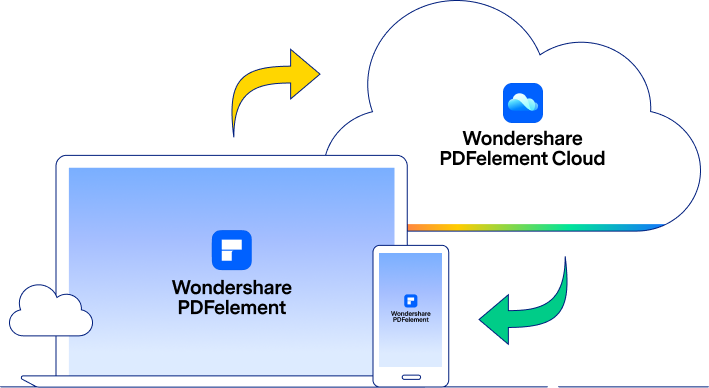
Wondershare PDFelement Cloud è uno strumento che aiuta i team a lavorare insieme su documenti in formato PDF. È progettato appositamente per gestire i file PDF, che sono comuni in molti luoghi di lavoro. Questo strumento rende semplice l'aggiunta di note e commenti e persino la firma di documenti in modo elettronico.
Annotazione
Una delle principali funzionalità di Wondershare PDFelement Cloud è l'annotazione. Questo significa che puoi evidenziare il documento con colori, disegnare su di esso o aggiungere note adesive proprio dove ne hai bisogno. Questo è molto utile quando vuoi sottolineare qualcosa di importante o suggerire cambiamenti.
Commentare
Commentare è un'altra utile funzione. Puoi lasciare commenti su qualsiasi parte del documento affinché gli altri li possano vedere. Questo è ottimo per discutere idee o fare domande su parti specifiche del documento. Mantiene tutta la conversazione con il documento, così niente va perso.
Firma elettronica
Infine, la funzione di firme elettroniche ti consente di firmare documenti senza stamparli. Puoi semplicemente aggiungere la tua firma digitalmente. Questo velocizza il processo di approvazione e finalizzazione dei documenti, il che è cruciale in un ambiente lavorativo frenetico.
Come collaborare su un PDF
Per collaborare su documenti PDF utilizzando Wondershare PDFelement Cloud, segui questi semplici passaggi:
Passo1
Prima, crea un account su Wondershare PDFelement Cloud. Se hai già un account, accedi.
Passo2
Apri PDFelement sul tuo computer e collegati al tuo account PDFelement Cloud. Questo ti permette di gestire facilmente i PDF.

Passo3
In PDFelement, fai clic su 'Carica file' e scegli il PDF su cui desideri lavorare dal tuo computer.

Passo4
Dopo aver caricato il file, vai al tuo archivio cloud, trova il PDF e cliccaci sopra.
Passo5
Usa l'opzione 'Condividi' per condividere il PDF. Puoi condividere un link o inviare un invito via email dalla piattaforma.

Passo6
Altri possono unirsi cliccando sul link o aprendo l'email. Possono visualizzare il documento e iniziare a fare annotazioni. Gli strumenti disponibili includono l'aggiunta di commenti di testo e l'evidenziazione del testo.

Passo7
Utilizzare la funzione "Firma Elettronica" se il documento necessita di approvazione o firme. Tutti possono firmare direttamente il PDF online.
Questi passaggi rendono facile per il tuo team lavorare insieme su PDF utilizzando Wondershare PDFelement Cloud e PDFelement.
Tool 2: Google Docs

Google Docs è uno strumento popolare per lavorare insieme su documenti di Word. Permette a più persone di modificare lo stesso documento contemporaneamente. Puoi vedere le modifiche mentre avvengono, il che viene chiamato modifica in tempo reale. Questo aiuta tutti a rimanere aggiornati istantaneamente.
In Google Docs, puoi anche utilizzare i thread dei commenti. Puoi lasciare commenti o suggerimenti accanto al testo che stai discutendo. Rende facile dare feedback senza modificare effettivamente il documento. Google Docs ha anche la cronologia delle versioni. Questo ti permette di vedere le vecchie versioni del documento. Puoi vedere quali cambiamenti sono stati fatti e chi li ha fatti.
Per collaborare su Google Docs, inizia creando un documento. Quindi, clicca su 'Condividi' per inviarlo ad altri. Possono quindi aprire il documento e iniziare a lavorarci insieme a te. In questo modo, tutti possono contribuire facilmente.
Tool 3: Notion

Il notion è uno spazio di lavoro tutto in uno in cui puoi combinare compiti, database e documenti tutto in un unico posto. È ottimo per i team che devono rimanere organizzati e collaborare in modo efficace, sia che lavorino nello stesso ufficio che in remoto.
In Notion, puoi assegnare compiti ai membri del team, collegare diversi database e incorporare documenti nel tuo spazio di lavoro. Questo rende facile mantenere tutte le informazioni del progetto in un'unica posizione centrale.
Ecco come configurare uno spazio di lavoro collaborativo in Notion:
Passo1 Iscriviti a Notion e invita i membri del tuo team a unirsi.
Passo2 Crea un nuovo documento. Questo potrebbe essere qualsiasi cosa, da un elenco di attività a una linea temporale del progetto.
Passo3 Usa il simbolo "@" seguito dal nome di un membro del team per taggarlo per input o compiti.
Passo4 Usa i comandi "/Collegamento a pagina" o "/Pagina" per collegarti ad altre pagine o incorporare pagine all'interno del tuo documento. Questo aiuta a creare una rete di documenti correlati, rendendo più facile navigare e gestire il tuo spazio di lavoro.
Con questi passaggi, puoi iniziare a costruire un ambiente di lavoro completo e connesso su Notion, rendendo la collaborazione fluida ed efficiente per tutti.
Tool 4: Dropbox Paper

Dropbox Paper è uno strumento progettato per il lavoro di squadra creativo. Ti consente di incorporare media in diretta, come video e immagini, direttamente nei documenti. È anche possibile impostare delle tempistiche per i progetti e delle liste di cose da fare, che aiutano a mantenere il team organizzato e in linea.
Ecco una breve guida su come utilizzare Dropbox Paper per una collaborazione efficace:
Passo1
Inizia creando un nuovo documento su Dropbox Paper. Questo può essere per un ordine del giorno di riunione, un piano del progetto o altre esigenze del tuo team.
Passo2
Invita i membri del tuo team al documento. Tutti possono lavorare sul documento contemporaneamente. Vedrai i cambiamenti mentre avvengono.
Passo3
È possibile aggiungere facilmente immagini, video e codice al tuo documento.
Passo4
Stabilire delle scadenze per i traguardi del progetto e creare liste di cose da fare.
Utilizzando Dropbox Paper, puoi mantenere tutto il lavoro del tuo team in un unico posto, rendendo più facile collaborare e gestire i progetti in modo efficace.
Tool 5: Filestage

Filestage è uno strumento che aiuta i team a collaborare sui documenti. Facilita la gestione dei feedback e delle approvazioni in un unico luogo, evitando il disordine derivante dal ricevere feedback tramite email o piattaforme diverse, il che può essere confuso e lento.
Ecco come iniziare con Filestage per una collaborazione efficace sui documenti Word, Excel e PPT:
Passo1
Crea una cartella di squadra in Filestage. Questo è dove andranno tutti i documenti del tuo progetto.
Passo2
Decidi chi può fare cosa in Filestage. Puoi assegnare ruoli a ciascun membro del team, controllando chi può visualizzare, modificare o approvare documenti.
Passo3
Carica i documenti che necessitano di collaborazione o approvazione. Puoi aggiungerne quanti ne servono senza bisogno di configurazioni aggiuntive per i revisori.
Passo4
Invita i membri del team a revisionare i documenti. Possono lasciare commenti e annotazioni direttamente sul documento. Puoi anche impostare scadenze per mantenere il progetto in movimento.
Passo5
Con funzionalità come la protezione con password e la verifica dell'email, i tuoi documenti sono al sicuro.
Utilizzando Filestage, il tuo team può collaborare in modo più chiaro ed efficiente, garantendo che tutti siano sulla stessa lunghezza d'onda.
Tool 6: ClickUp

ClickUp è un potente strumento di gestione dei progetti con eccellenti funzionalità di collaborazione sui documenti. Aiuta i team a gestire le loro attività e a condividere informazioni in modo efficiente.
Ecco come integrare i documenti nei flussi di lavoro del tuo progetto con ClickUp:
Passo1
Inizia creando un documento in ClickUp.
Passo2
Nel tuo documento, puoi collegare le attività correlate al contenuto.
Passo3
Puoi anche incorporare altri tipi di media, come video o grafici, nei tuoi documenti.
Passo4
Mentre lavori, i membri del team possono vedere gli aggiornamenti e apportare le proprie modifiche. Possono anche lasciare commenti direttamente sul documento.
Passo5
Puoi organizzare i tuoi documenti creando diverse sezioni o categorie.
Utilizzando ClickUp per la collaborazione sui documenti, crei un ambiente senza soluzione di continuità in cui tutti possono contribuire e rimanere aggiornati sui progressi del progetto.
Tool 7: Bit.ai

Bit.ai è uno strumento moderno per la collaborazione interattiva sui documenti. Consente alle squadre di creare documenti dinamici e coinvolgenti integrando vari tipi di contenuti digitali.
Ecco come utilizzare Bit.ai per creare e condividere documenti interattivi:
Passo1
Utilizza Bit.ai per avviare un nuovo documento. Puoi scegliere tra modelli predefiniti per creare rapidamente documenti dall'aspetto professionale.
Passo2
Arricchisci i tuoi documenti aggiungendo contenuti multimediali come video da YouTube, GIF, Tweet o addirittura fogli di calcolo di Excel.
Passo3
Archivia e gestisci le tue immagini, file e contenuti digitali nella libreria di contenuti di Bit.
Passo4
Puoi visualizzare anteprime degli allegati direttamente nei tuoi documenti, inclusi PDF e documenti Word.
Passo5
Condividi i tuoi documenti interattivi con i membri del team o i clienti.
Bit.ai offre funzionalità come @mentions e commenti per una collaborazione efficace. Puoi monitorare come gli utenti interagiscono con i tuoi documenti, vedendo chi li accede e con quale frequenza.
Tool 8: Basecamp

Basecamp è uno strumento user-friendly per la gestione dei progetti e la condivisione dei documenti. Aiuta i team a organizzare il proprio lavoro e a comunicare meglio.
Ecco come impostare un progetto e gestire documenti in Basecamp:
Passo1
Crea un nuovo progetto su Basecamp. Dagli un nome e invita i membri del tuo team.
Passo2
Pubblica aggiornamenti e discuti idee sui forum di messaggistica. Questo tiene tutti informati e coinvolti.
Passo3
Creare liste di cose da fare per tenere traccia dei compiti e assegnarli ai membri del team.
Passo4
Carica e condividi documenti direttamente su Basecamp. Tutti nel progetto possono accedere a questi file.
Utilizzando Basecamp, puoi mantenere tutti i dettagli e i documenti del tuo progetto in un unico posto, semplificando la gestione e migliorando la collaborazione del team.
Parte 2. I benefici della collaborazione sui documenti
La collaborazione sui documenti ha molti vantaggi, specialmente quando i team lavorano insieme in tempo reale. Ecco alcuni vantaggi chiave:
- Riduce il tempo di attesa: La collaborazione in tempo reale consente a tutti di apportare modifiche e aggiornamenti immediatamente. Questo accelera il processo, riducendo il tempo necessario per completare un documento.
- Ottimizza i flussi di lavoro: I team possono lavorare insieme senza dover aspettare gli aggiornamenti via email. I cambiamenti sono visibili istantaneamente, il che rende i flussi di lavoro più veloci ed efficienti.
- Migliora la comunicazione: Lavorare insieme ai documenti aiuta i membri del team a comunicare meglio. Possono discutere, prendere decisioni e risolvere problemi mentre procedono, tutto all'interno del documento.
- Cronologia delle versioni e tracciamento: Gli strumenti di collaborazione tengono traccia di tutte le modifiche. Puoi vedere chi ha apportato ogni modifica e quando. Questo aggiunge un livello di responsabilità e trasparenza, chiarificando chi ha contribuito con cosa.
- Consente il lavoro remoto: Gli strumenti basati su cloud permettono ai membri del team di lavorare da qualsiasi luogo. Questo è ottimo per i team remoti perché tutti possono accedere ai documenti in qualsiasi momento, da qualsiasi dispositivo, purché abbiano accesso a internet.
Queste caratteristiche degli strumenti di collaborazione documentale migliorano l'efficienza dei progetti e aumentano la produttività complessiva e la flessibilità dei team.
Conclusione
Abbiamo esplorato vari strumenti, come Wondershare PDFelement Cloud, Google Docs e altri, ognuno con caratteristiche uniche. Quando scegli uno strumento, considera le dimensioni del tuo team, le esigenze del progetto e i tipi di documenti che utilizzi. Prova diversi strumenti per vedere quale funziona meglio per il tuo team. Considera in particolare Wondershare PDFelement Cloud e PDFelement per una gestione efficace dei PDF e la collaborazione.

